Комплектующие персонального компьютера позволяют операционной системе раскрыть весь свой потенциал и показать, на что она способна. Они регулярно обновляются, чтобы стать еще более эффективными, быстрыми и дешевыми. К наиболее важным запчастям персонального компьютера или ноутбука относится оперативная память, но далеко не каждый может точно сказать, сколько ОЗУ у него установлено. Это очень важно, так как, не зная этого, можно скачать программу или игру, а ПК ее попросту не потянет из-за низких системных требований. Необходимо разобраться с тем, как узнать оперативную память своего компьютера на Windows 7 и других популярных операционных системах.
Как посмотреть оперативную память на Виндовс 7, 8 и XP
Оперативная память, или ОЗУ (оперативное запоминающее устройство) — это энергозависимая память, относящаяся к наиболее популярной компьютерной памяти, используемой в любых подобных девайсах. На данный момент она устанавливается в телефоны, часы, бытовые приборы, компьютерные мышки и во множество другой техники.
Как проверить оперативную память: 2 способа. Программа Memtest86
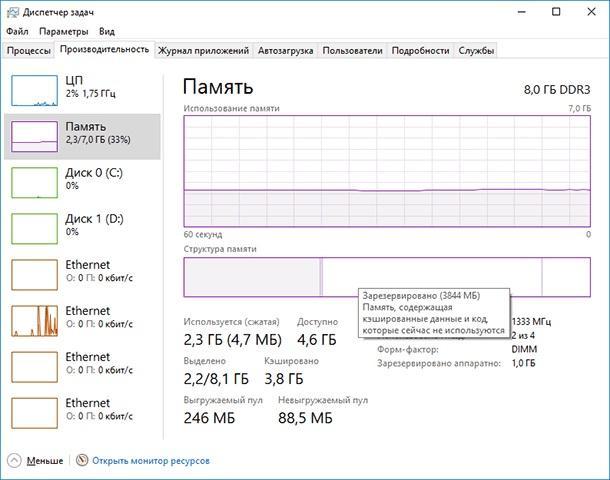
Узнать, сколько памяти могут занимать открытые приложения, можно через «Диспетчер задач»
Если говорить о компьютерах, то от количества поддерживаемой операционной системой и установленной оперативной памяти зависит то, насколько быстро ПК или ноутбук сможет проводить копирование данных, выполнять расчеты. Однако главное предназначение ОЗУ не в этом. Чем больше ее объем, тем больше задач одновременно можно выполнить и тем больше программ открыть.
Обратите внимание! Кто пользуется браузером Google Chrome, то знает, что открыть много вкладок на ноутбуке или компьютере с двумя или четырьмя гигабайтами ОЗУ тяжело, так как все начинает лагать. В этом и преимущество большого количества установленной оперативной памяти.
Пользователю обязательно нужно знать количество оперативной памяти, установленной в его персональном компьютере, не только для галочки, но и для того, чтобы не тратить свое время при попытке скачать и установить какую-либо требовательную программу для работы или игру для развлечений. Если в системных требованиях написано, что минимум требуется 4 гигабайта, а у пользователя всего 2, то смысла тратить свое время на попытки скачать программное обеспечение нет.
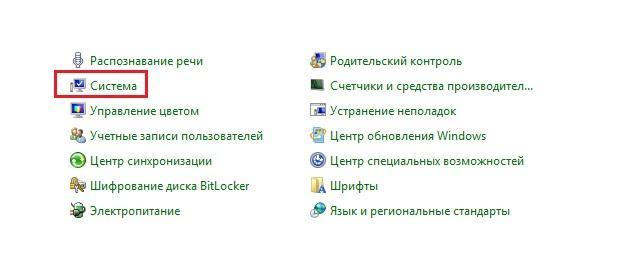
Поиск свойств системы
Пришло время узнать, как посмотреть оперативную память на Виндовс 7. С помощью средств операционной системы можно быстро и без лишних действий определить объем установленного оперативного запоминающего устройства (чипа). Для этого нужно просто следовать пошаговой инструкции:
- Перейти в меню «Пуск».
- В поисковой строке меню набрать словосочетание «панель управления» и запустить соответствующую утилиту.
- Установить режим отображения на «Мелкие иконки» или «Крупные иконки».
- Найти пункт «Система» или «Сведения» о системе» и нажать на него.
- Просмотреть основные параметры операционной системы, среди которых будет и количество установленной ОЗУ.
Обратите внимание! Открыть окно сведений можно и другими способами. Первый из них заключается в поиске не «Панели управления», а сразу «Сведений» в меню «Пуск». Второй основан на переходе в проводник и нажатии ПКМ по строке «Мой компьютер» и выборе пункта «Свойства».
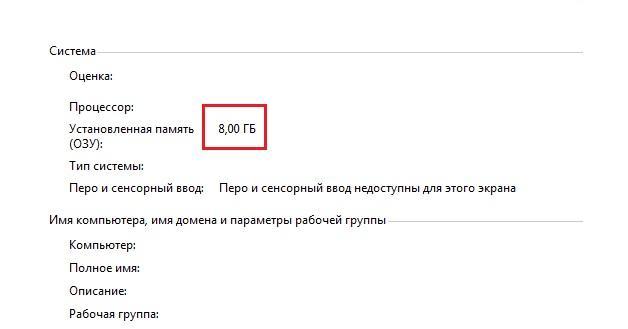
Определять объем ОЗУ можно с помощью стандартных средств
Где найти и посмотреть объем, частоту и тайминги
Узнать один параметр объема для некоторых бывает недостаточно. Все дело в том, что чип оперативно-запоминающего устройства обладает массой различных характеристик, которые полезно знать не только профессиональным системным администраторам или любителям персональных компьютеров, но и людям, далеким от этого дела.
Для этого, правда, лучше всего применять различные сторонние утилиты, которые покажут и тайминги, и частоту памяти, и ее объем. Операционная система Виндовс может показать только частоту или скорость оперативной памяти. Для этого следует воспользоваться командной строкой. Пошаговая инструкция выглядит следующим образом:
- Перейти в меню «Пуск»
- Выполнить поиск в соответствующей строке по ключу «выполнить».
- Запустить окно «Выполнить».
- Набрать в строке запуска программ «cmd» без кавычек.
- Дождаться запуска командной строки (консоли).
- Прописать или скопировать туда команду «wmic memorychip get Speed» и нажать на клавишу «Ввода».
- Просмотреть возвращенный результат в виде значения скорости плашки оперативной памяти.
Важно! Попасть в командную строку можно и другими способами. К примеру, можно написать «командная строка» или «CMD» в поиске меню «Пуск». Результат будет точно таким же, даже еще быстрее.
Как видно, информации не много, поэтому желательно для проверки основных характеристик ОЗУ, помимо ее объема, использовать сторонние программные решения, которые дают информацию не только по оперативке, но и по видеокарте, процессору, жесткому диску и прочим аппаратным средствам персонального компьютера или ноутбука. Есть также способ узнать ряд данных из BIOS/UEFI, но об этом будет рассказано позже.
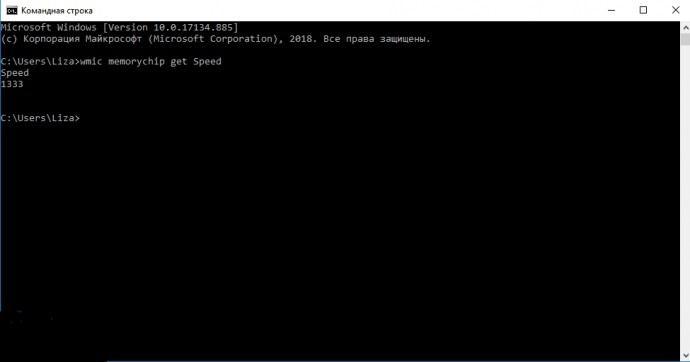
Использование командной строки
Использование сторонних программ для просмотра характеристики памяти в Windows 7, 8 и XP
Как уже было сказано раньше, просмотр оперативной памяти и ее объема средствами операционной системы Виндовс не дает полных данных об установленной плашке оперативно-запоминающего устройства. Для более серьезной диагностики необходимо применить ряд сторонних программных решений. С их помощью можно не только узнать о частоте ОЗУ и других ее характеристиках, но и более быстро и удобно просмотреть объем используемой и встроенной памяти. О том, как узнать ОЗУ на Windows 7 через программы, рассказано далее.
Использование HWInfo
Простая, но крайне полезная программа, которая предоставляет любому желающему узнать все данные об установленном программном обеспечении персонального компьютера или ноутбука, а также технические характеристики компонентов и некоторую другую программную информацию.
Обратите внимание! В HWInfo есть функция создания и сохранения отчетов.
Преимуществами программы являются:
- полная бесплатная лицензия;
- поддержка всех современных версий Виндовс: от десятки до XP;
- наличие большого количества аппаратных и программных показателей.
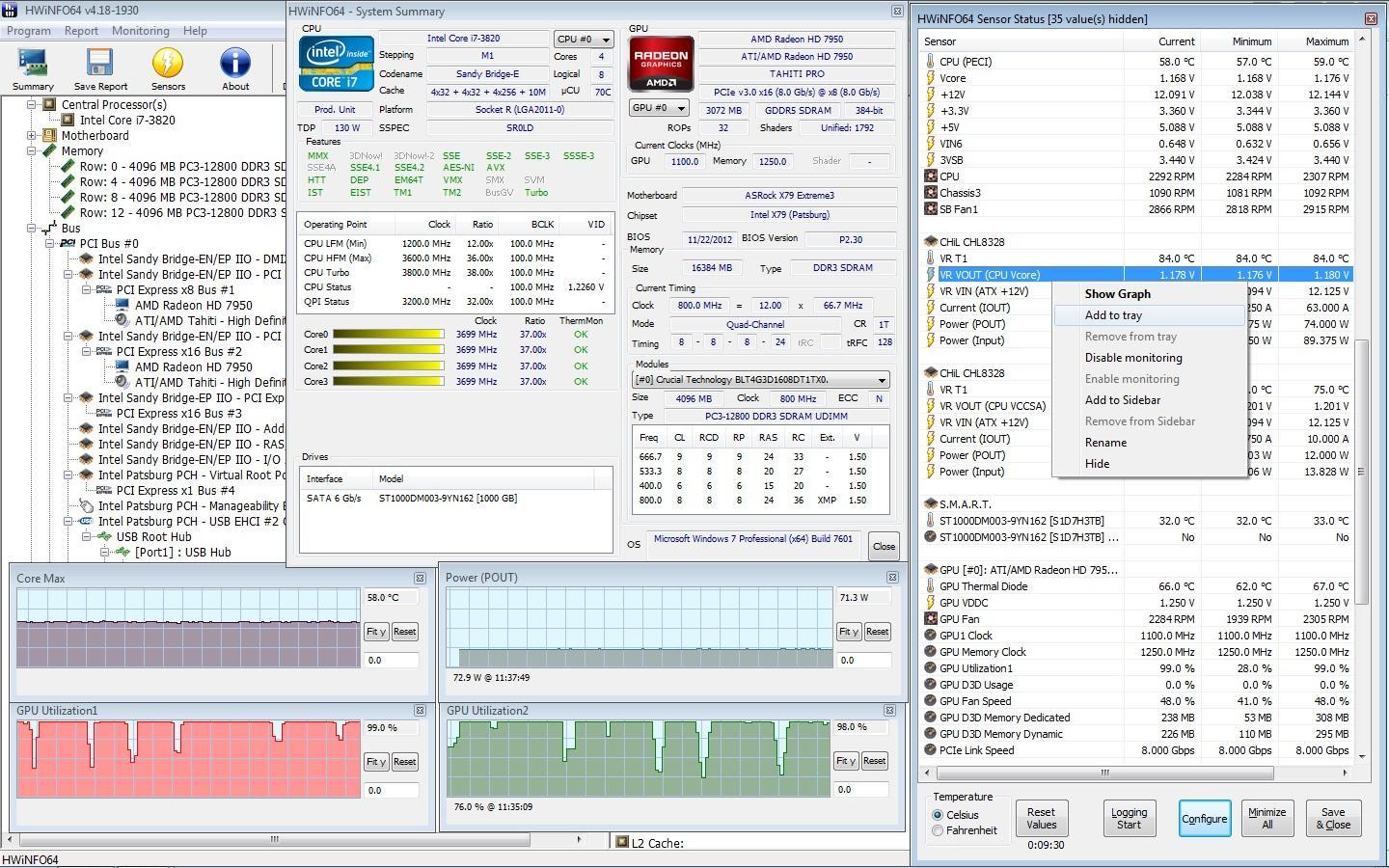
Использование Speccy
Speccy представляет собой мощную, но компактную утилиту, которая является бесплатной для использования в некоммерческих целях. Ее основной функцией считается вывод данных о системной информации, подключенном аппаратном обеспечении. Среди доступных к просмотру данных центральный процессор и его характеристики, видеокарта, материнская плата, оперативная память и жесткий диск (SSD), дисковод, устройства USB, звуковые девайсы, Интернет и локальная сеть.
К сведению! Помимо возможности просмотреть данные о системе и ее комплектующих, можно, как и в предыдущем решении, создать отчет со всеми параметрами, сохранив его на жесткий диск или съемный носитель в двух форматах: TXT или XML. Также можно отправить его в печать.
Использование Aida64
Пожалуй, это наиболее популярная программа, которая дает возможность узнавать самую полную и точную информацию обо всех используемых на персональном компьютере или ноутбуке комплектующих. Помимо этого, Aida64 позволяет считывать показания с основных датчиков температуры: процессора, видеокарты, жесткого диска и т. д. Это очень удобно в некоторых ситуациях: при разгоне ПК, его диагностике или ремонте.
Также Aida64 позволяет осуществлять ряд тестов производительности персонального компьютера, в которые входят стресс-тест центрального процессора, тестирование оперативной памяти и т. д. Как и в предыдущих вариантах, с ее помощью можно просмотреть объем основных характеристик ОЗУ и ее тип, перейдя в специальный раздел.
Просмотр информации об установленной памяти в BIOS/UEFI
Проверять объем оперативной памяти можно и в БИОС. Для этого персональный компьютер или ноутбук отправляют в вынужденную перезагрузку, а затем до запуска операционной системы быстро нажимают клавишу «F8», чтобы попасть в меню. Иногда нужно нажимать другую кнопку. Это зависит от модели материнской платы, BIOS, ноутбука.
После попадания в меню настроек нужно пройти по основным окнам БИОС и поискать интересующие данные. Чаще всего они находятся в разделе «Главное» или «Main».
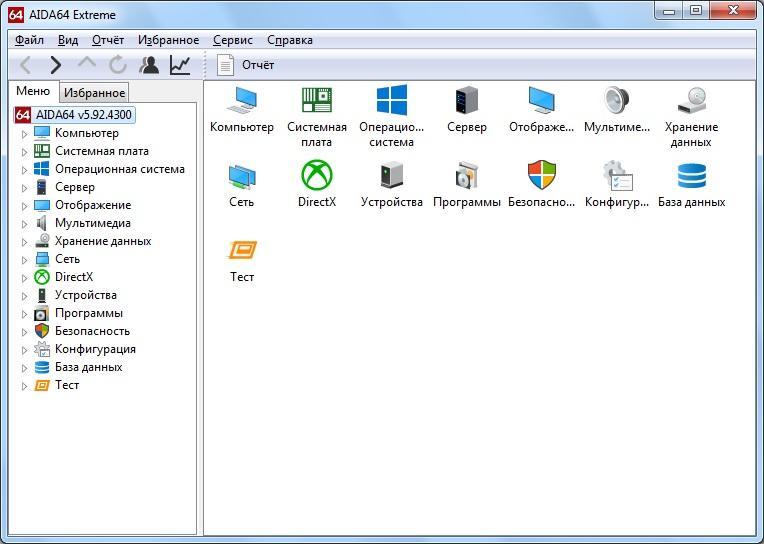
Для проверки данных об ОЗУ можно использовать AIDA64
В этом материале было рассмотрено, как посмотреть ОЗУ на Виндовс 7. Проверить эти данные можно и стандартными средствами, но более продвинутым считается способ многофункциональных сторонних программ.
Источник: mirinfo.ru
Как проверить оперативную память компьютера
Судя по рассказу нашего читателя, у него на самом деле проблемы с оперативной памятью, но с уверенностью можно сказать лишь после того, как мы её проверим. Кстати, проверить оперативку можно и без всяких тестов, например методом исключения. Наверняка у вас в системном блоке находятся два модуля оперативной памяти, извлеките один модуль (конечно на выключенном компьютере) и оставьте работать компьютер с оставшейся планкой оперативки. Если все зависания прекратятся, значит извлечённый модуль оперативной памяти был неисправен.
Нелишним будет проверить контакты модулей оперативной памяти на присутствие налёта, если таковой имеется, то его нужно удалить простым ластиком.
Один мой знакомый купил системный блок с рук, при работе он постоянно зависал и перезагружался, дело оказалось в оперативке, два модуля оперативной памяти должны были быть абсолютно одинаковыми и работать в двухканальном режиме, так вот, программа AIDA показала, что модули работают на разной частоте и подружить мы их так и не смогли, в БИОСе материнской платы не было таких настроек и пришлось покупать другую оперативку. Но иногда модули оперативной памяти практически новые, работают на одинаковой частоте, как тогда проверить оперативную память компьютера? В этом случае, обратимся к специальным программам, а ещё проверим оперативную память нашего компьютера встроенным средством диагностики, которое есть в Windows 10, 8.1, 7.
«Пуск», вводим в поле ввода mdsched (Средство проверки памяти Windows),
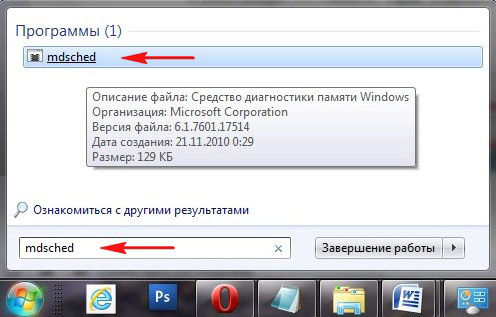
щёлкаем на нём левой мышью и нам сразу предлагается перезагрузить наш компьютер и проверить нашу оперативную память. Предлагаю выбрать этот вариант.
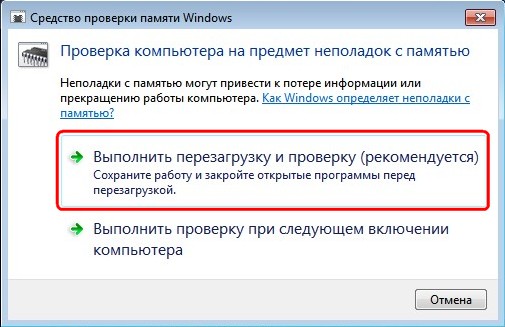
Наш компьютер перезагружается и происходит проверка оперативной памяти на ошибки.
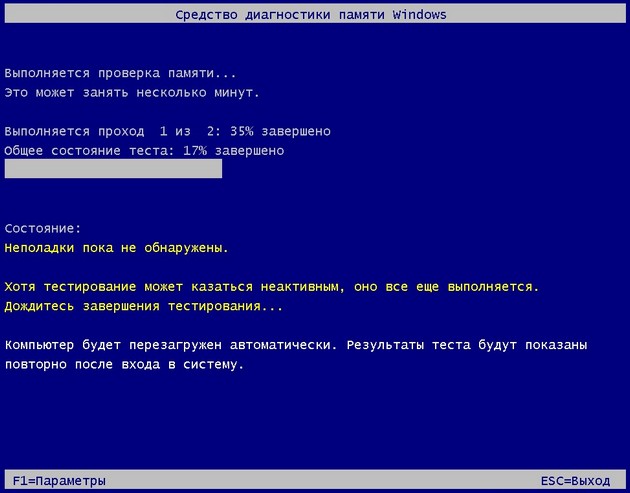
Как проверить оперативную память компьютера утилитой Memtest86
Неплохая программа, тоже может выявить ошибки оперативной памяти. Чтобы сделать загрузочный компакт-диск Memtest86 идём на сайт
http://www.memtest.org/ выбираем «Download» (Pre-built Средство записи образов дисков Windows» и прожигаем его на компакт-диск CD.
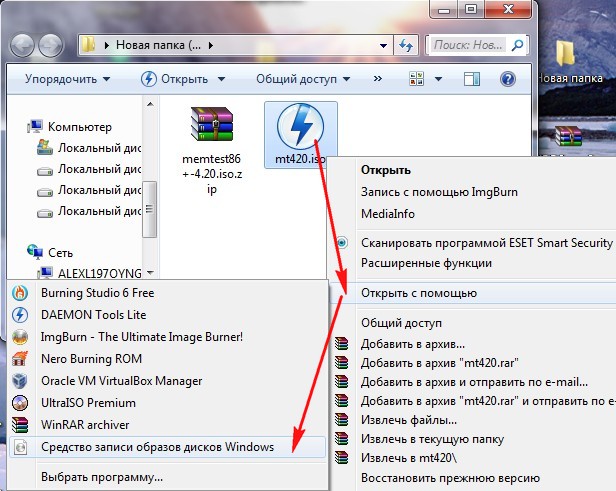
Кто не знает как прожечь образ ISO на диск, читайте нашу статью Как записать образ ISO на диск. Итак компакт-диск с программой Memtest86 у нас готов. Теперь нам нужно загрузить с этого компакт-диска компьютер. Если кто не знает как это сделать читаем BIOS: Загрузка с диска.
Если вы хотите сделать загрузочную флешку Memtest86, выбираем «Download — Auto-installer for USB Key (Win 9x/2k/xp/7) *NEW!*» и скачиваем на компьютер архив с установщиком.
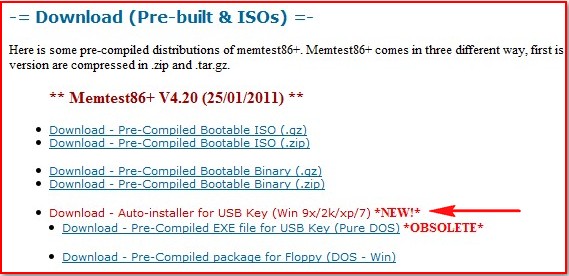
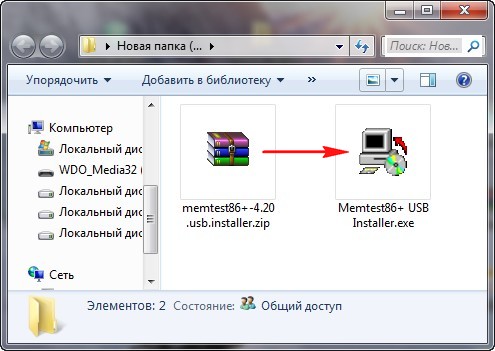
Затем вам нужно подсоединить к вашему компьютеру флешку, далее достать из архива установщик и запустить его, в этом окне выберите вашу флешку (в нашем случае буква D:), не забудьте поставить галочку как на скришноте и жмём кнопку Create , через минуту ваша флешка станет загрузочной (осторожно, все ваши данные на флешке удалятся).
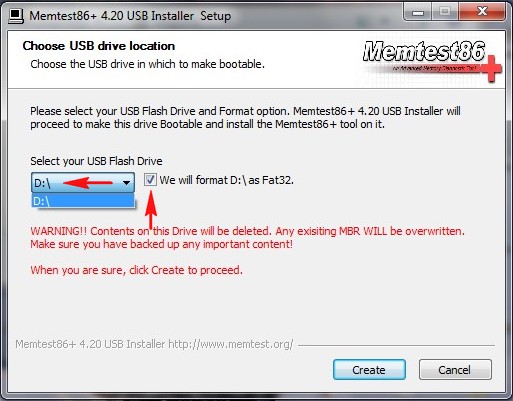
Если вы не знаете, как загрузить стационарный компьютер или ноутбук с флешки? Можете почитать нашу статью – Как загрузиться с флешки.
Итак, с диска загрузили вы компьютер или с флешки, всё равно, программа Memtest86 начинает свою работу сразу.
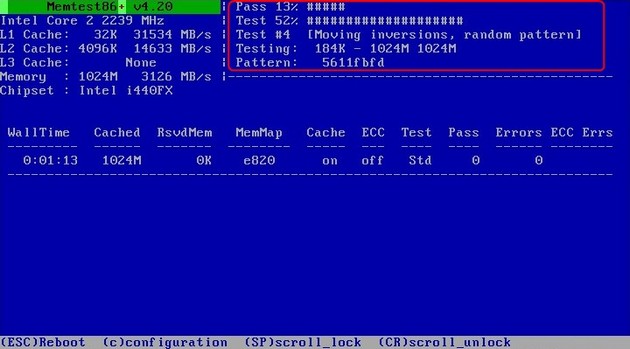
Если мне не изменяет память, программа проводит ни много ни мало 9 тестов: на определение проблем с адресацией памяти, на аппаратные ошибки, на ошибки в схемах памяти, ошибки записи и так далее. Если ошибки будут выявлены, то выглядеть это будет вот так.
Источник: remontcompa.ru
Программы для проверки оперативной памяти
MemTest86 — одна из самых популярных программ для проверки оперативной памяти на компьютере, функциональность которой сосредоточена на автоматической проверке. Запуск тестирования осуществляется сразу после запуска ПК, то есть без входа в операционную систему. Однако наличие установленной Windows является обязательным условием, ведь без этого сами тесты просто не запустятся. Исходя из этого, можно сделать вывод, что MemTest86 устанавливается на флешку или диск в зависимости от того, какие возможности подключения носителей у вас есть. Далее запуск ПК осуществляется непосредственно с этим носителем, чтобы софт начал свою работу по анализу RAM.

Его интерфейс на первый взгляд простой, однако новичкам будет довольно трудно разобраться во всех присутствующих пунктах, особенно если учитывать тот факт, что сами тесты автоматические, в названиях стоят только номера и толком не понятно, что происходит сейчас на экране. Во всем этом можно толком не разбираться, ведь успешное тестирование заключается в прохождении всех трех тестов без ошибок. Если такие все-таки были найдены или какой-то из тестов завершился неудачно, значит, существуют проблемы с ОЗУ и их нужно решать, скорее всего, заменой одной или всех плашек.
Всего поддерживается 13 разных алгоритмов проверки, созданных разработчиками данной программы. Они актуальны для всех типов оперативной памяти, даже для тех, которые сейчас считаются устаревшими. Результат тестирования можно сохранить в виде текстового документа, чтобы потом делиться им с другими пользователями и спрашивать советов у специалистов. Перечислять все существующие алгоритмы проверки не имеет смысла, поскольку они будут понятны только опытным юзерам. Если вас интересует эта тема, советуем перед скачиванием прочитать официальную документацию, в которой разработчики на техническом языке объясняют все тонкости работы софта.
Достоинства:
- Бесплатное распространение;
- Разные автоматические тесты проверки ОЗУ;
- Автоматический запуск с флешки или диска.
Недостатки:
- Управление программой не совсем интуитивно понятное;
- Для запуска требуется установленная на ПК операционная система.
MemTest86+
Несмотря на свое название, программа MemTest86+ не имеет никакого отношения к средству, о котором речь шла выше. Это софт с открытым исходным кодом, выпущенный совсем другими разработчиками. Имеет свои особенности и уникальные алгоритмы проверки оперативной памяти. Точно так же запускается непосредственно через BIOS или UEFI без предварительного входа в операционную систему. Это позволяет сделать тесты более достоверными, а также ускоряет их прохождение и освобождает от необходимости закрывать ненужные процессы, которые мешали бы сканированию в Windows.

Всего стратегий тестирования у MemTest86+ две. Первая осуществляет проверку с самого низкого адреса после заполнения памяти образцом. Проверяет изменение этого же образца, после чего добавляет к нему дополнение, увеличивает количество обращений и происходит взаимодействие с дополнительными DLL, которые нужны для проверки считывания.
Вторая стратегия работает немного иначе, поскольку проверка начинается с самого высокого адреса. Далее точно так же проверяются образцы и подключаются немного другие DLL. Пользователю при этом никаких дополнительных действий осуществлять не нужно, поскольку MemTest86+ работает в автоматическом режиме.
После завершения сканирования вы получите отчет о том, сколько ошибок было обнаружено. Если есть проблемные биты, можно настроить их пропуск, чтобы обеспечить корректную работу оперативной памяти в самой операционной системе. Когда ошибки другого характера, понадобится искать решение вручную. Если ваше ОЗУ разогнано, сначала нужно откатить его на значения к стандартным, затем проверить заново. Более детальную информацию о работе MemTest86+ предлагаем прочитать на официальном сайте и на странице документации, если вас интересуют конкретные аспекты, вложенные в программный код.
Достоинства:
- Бесплатное распространение;
- Автоматический запуск двух стратегий сканирования;
- Возможность пропустить проблемные биты.
Недостатки:
- Не очень удобный интерфейс.
Roadkil’s RAM Test
Roadkil’s RAM Test — единственная программа из нашего списка, которая имеет свой графический интерфейс и запускается непосредственно с операционной системы. Учитывайте эту особенность еще до скачивания ПО, поскольку вы должны понимать, что обязательно понадобится рабочая Windows для проведения тестирования. Сразу отметим, что Roadkil’s RAM Test не исправляет ошибки, а только проверяет ОЗУ по разным параметрам. Далее предлагаем разобраться с тем, что входит в анализ и как это поможет разобраться с состоянием установленных комплектующих.

Перед запуском тестирования обязательно завершите все ненужные программы и разные процессы, поскольку Roadkil’s RAM Test проверяет не общее количество памяти, а только доступное. Далее вы увидите, сколько памяти было проверено, какая средняя скорость чтения и записи, обнаружен ли мусор и в каком количестве. В завершение программа покажет только одну строчку, в которой будет показано, удовлетворяет ли ОЗУ общим требованиям.
В общем, это все, что отображает в своем графическом окне Roadkil’s RAM Test после завершения проверки. Этого вполне достаточно, чтобы понять, насколько быстро работает оперативная память, сравнивая значения с заявленными производителем. Если какие-то блоки не будут проверены, значит, в них есть ошибки и комплектующее имеет все шансы скоро прийти в негодность. К сожалению, детального описания типов выявленных ошибок от разработчиков вы не получите, поэтому придется разбираться во всем самому.
Достоинства:
- Наличие графического меню;
- Быстрая проверка ошибок и производительности ОЗУ.
Недостатки:
- Нет детального описания найденных ошибок;
- Отсутствие русского языка интерфейса;
- Нельзя запустить без установленной Windows.
DocMemory Diagnostic
Следующую программу из нашего списка с названием DocMemory Diagnostic можно назвать самой узконаправленной, поскольку она имеет свои особенности установки и запуска. Ее нельзя включить непосредственно в ОС или записать на флешку либо диск. Поддерживается сохранение только на дискете. С одной стороны это недостаток для многих пользователей, однако мы рекомендуем прибегать к использованию DocMemory Diagnostic только в том случае, если ни один из других софтов через флешку или диск у вас попросту не запускается или тестирование прерывается на определенном моменте.

Самозагружающаяся дискета создается автоматически при перемещении программы на носитель, поэтому вам не придется скачивать дополнительные инструменты, чтобы записать файлы. Далее остается только запустить компьютер со вставленной дискетой, чтобы проверка началась в автоматическом режиме. Будет запущено несколько кругов анализа, во время которых оперативная память будет проверяться на считывание и запись с подключением дополнительных файлов и искусственным созданием нагрузки.
Присутствуют уже встроенные шаблоны тестирования, которые можно выбрать вручную через интерфейс софта. Поддерживается ввод мышкой, поэтому с этим не должно возникнуть никаких проблем. К сожалению, нам не удалось найти на официальном сайте или где-либо на форумах информацию о том, чем именно отличается каждый из шаблонов тестирования. Скорее всего, речь идет исключительно о последовательности проверки памяти и запуске разных файлов, каждый из которых направляет на выявление определенных ошибок.
Достоинства:
- Автоматическая запись на дискету;
- Наличие шаблонов для проверки;
- Большое окно с развернутыми результатами тестов.
Недостатки:
- Не поддерживается запуск с флешки или диска;
- Интерфейс может быть непонятен для начинающих.
GoldMemory
В завершение расскажем об единственной платной программе из нашей статьи. Она называется GoldMemory и тоже предназначена для проведения тестирования оперативной памяти. Поддерживает несколько разных режимов проверки, которые запускаются пользователем вручную и могут использоваться в разной последовательности. Первый тип сканирования является циклическим и будет остановлен только вручную юзером. По большей части он относится к тестированию производительности и показывает, насколько стабильно работает ОЗУ.

Вместе с этим пользователь может включить своеобразный бенчмарк, который предназначен для отображения производительности. Во время тестирования актуальная информация будет отображаться на экране в режиме реального времени. Этого вполне достаточно для проверки скорости и стабильности работы RAM. Количество ошибок тоже суммируется, однако детального отчета по ним получить не получится. По большей части эти ошибки свидетельствуют о количестве поврежденных битов, которые можно пропускать при дальнейшем взаимодействии с ОС, но нужно учитывать, что чем их больше, тем медленнее будет работа ОЗУ и меньше срок службы.
Как вы уже поняли, распространяется GoldMemory платно, поэтому перед покупкой ознакомьтесь с детальным описанием софта на официальном сайте и попробуйте его бесплатную версию. Запуск осуществляется с флешки или диска. Сначала понадобится записать все файлы, а затем запустить носитель через BIOS или UEFI, чтобы открыть интерфейс GoldMemory и запустить подходящий для вас тип тестирования.
Достоинства:
- Наличие разных тестов;
- Параллельное отображение производительности;
- Автоматическое выявление ошибок.
Недостатки:
- Платное распространение;
- Нет русификации.
Источник: noznet.ru